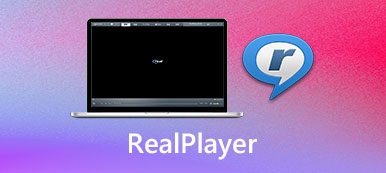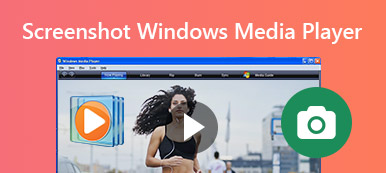ほとんどのWindowsユーザーはまだ使用しています Windows Media Playerの デフォルトのプレーヤーとしてWindowsシステムにプリインストールされているため、映画を見たり音楽を聴いたりできます。
ただし、Windows Media Playerの使用中に、サポートされていない形式やその他の問題が発生する場合があります。 したがって、Windows Media Playerについてもっと知りたい場合は、次のような新しいバージョンをダウンロードしてください。 WMP 12、更新するか、Windows MediaPlayerの代替品を見つけてください。
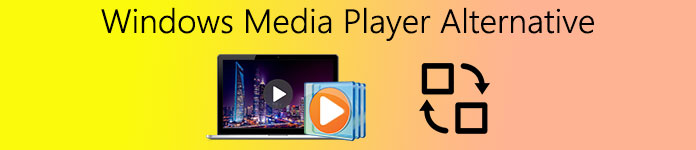
この投稿では、Windows MediaPlayerの詳細なレビューを提供します。 WMP 12、WMP 11、WMP 10などの各バージョンの主な機能を学び、 Windows MediaPlayerのダウンロードと更新。 さらに、PCでメディアファイルをより適切に再生するための3つの優れたWindows MediaPlayerの選択肢を紹介します。
パート1。WindowsMediaPlayerのレビュー
Windows Media Playerの, WMP Windowsユーザー向けの公式およびデフォルトのメディアファイル再生ソフトウェアです。 これは、Windows 10、Windows 8.1、Windows 8、およびWindows 7 / XP / Vistaを含むすべてのWindowsシステムにプリインストールされています。
これは主に、ビデオ、音楽、オーディオブック、ポッドキャスト、写真、およびその他のファイルを再生するように設計されています。 さらに、WMPは、デジタルメディアコレクションの整理、メディアファイルのポータブルデバイスへの同期、デジタルメディアコンテンツのオンライン購入などに役立ちます。
Windows MediaPlayerでサポートされている形式
現在、主に使用されているWindows MediaPlayerのバージョンはWMP12とWMP11です。最新のWMP12は、Windows、Windows 8.1、およびWindows 10と互換性があります。したがって、Windows 7などの古いWindowsシステムを使用している場合でも、Windowsを更新できます。 MediaPlayerからWMP12へ。ここでは、Windows Media Player12でサポートできるマルチメディアファイルの種類を示します。
Windows Media Player 12は、WMV、WM、WMA、ASF、Windows MediaメタファイルなどのWindows Media形式、およびMP4、AVI、MP3などの多くの頻繁に使用される形式をサポートしています。 WMP 11と比較して、Windows Media Player12はより多くのビデオおよびオーディオ形式をサポートできます。 もしあなたが見つけたら Windows Media Playerの ファイルを再生するために機能していない場合は、ここで解決策を確認してください。
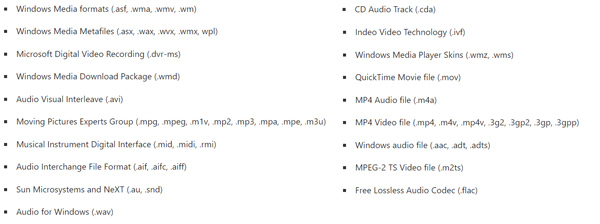
Windows MediaPlayerのダウンロード
前述のように、すべてのWindowsシステムにはWindows MediaPlayerがプリインストールされています。 直接使用して、あらゆる種類のメディアファイルを再生できます。
あなたがに行くことができます Microsoft Windows Media Player 12を無料でダウンロードするサイト、または開くサイト アプリ 下 設定 検索してインストールします。
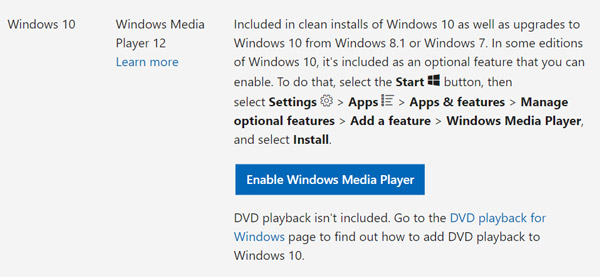
Windows MediaPlayerの更新
Windows Media Player11やWindowsMedia Player 10などの古いWMPバージョンを使用している場合は、最新のWMP 12バージョンを直接ダウンロードするか、更新することを選択できます。
コンピューターでWindowsMedia Playerを開き、をクリックします。 カスタマーサービス メニューを選択して アップデートの確認 オプション。 利用可能なアップデートがある場合は、指示に従ってインストールできます。 通常、WMPの更新にはシステムの更新が伴います。
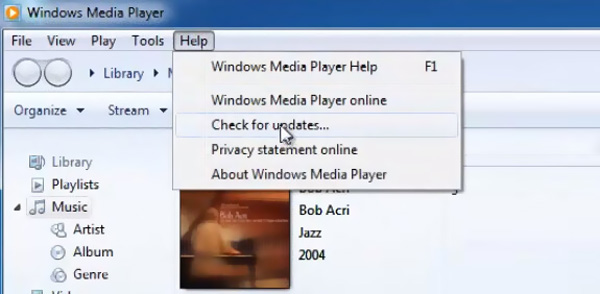
一部のWMPバージョンでは、を押す必要があります 他の キーまたは CTRL+M メニューを表示するためのキー。 次に、をクリックします カスタマーサービス [更新を確認する]を選択します.
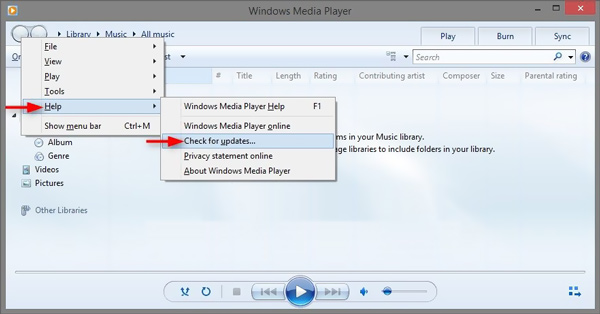
パート2。WindowsMediaPlayerの上位3つの選択肢
Windows Media Playerを使用している間、あなたはしばしば直面するかもしれません Windows MediaPlayerが動作を停止しました エラーまたはサポートされていない形式の問題。 さらに、多くのユーザーが Windows Update後、Windows MediaPlayerは使用できなくなりました.
実際、あなたは使用することができます Windows MediaPlayerの代替 これらの問題を簡単に取り除き、より良いビデオとオーディオの再生体験を得ることができます。 このパートでは、WMPの3つの優れた代替手段を紹介します。
Apeaksoftブルーレイプレーヤー
Apeaksoftブルーレイプレーヤー は、すべての機能を備えたBlu-ray / DVDディスク、フォルダ、ISOファイル、および一般的なメディアファイルの再生ツールです。 Windows 10/8 / 7PCとMacの両方と互換性があります。 Windows Media Player 12と比較して、より多くのビデオおよびオーディオ形式をサポートできます。 MP4、MOV、AVI、FLV、MKV、RMVB、VOB、MP3、AAC、M4A、ALAC、FLACなど、頻繁に使用されるすべてのファイル形式がサポートされています。

このWindowsMedia Playerの代替手段は、高度なNVIDIAハードウェアアクセラレーション、DTS-HDマスターオーディオ、ドルビーTrue HD、およびAppleロスレスオーディオコーデックをサポートします。 したがって、Blu-ray / DVDムービー、4K / HD / SDビデオを視聴する場合でも、非可逆/可逆音楽を聴きたい場合でも、素晴らしいビジュアルとサウンドを体験できます。

他のプレーヤーを使用するのと同じように、コンピューター上の任意のメディアファイルを簡単に開くことができます。 さまざまなビデオやオーディオの効果を調整したり、字幕/オーディオトラックを追加または変更したり、再生中にスクリーンショットを撮ったりすることができます。

4,000,000+ ダウンロード
VLC Media Playerの
VLC Media Playerの は、コンピュータまたは携帯電話でメディアファイルを再生するのに役立つ最も人気のあるサードパーティプレーヤーのXNUMXつです。 Windows Media Playerの代替として、より多くのビデオおよびオーディオ形式を再生できます。 また、DVD、オーディオCD、VCD、およびストリーミングコンテンツの再生もサポートしています。
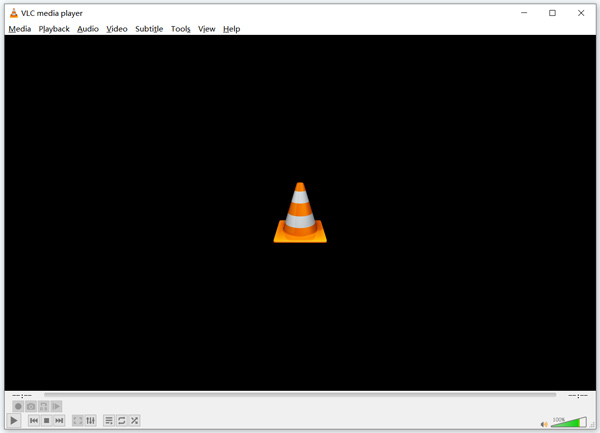
VLC Media Playerは、無料オープンソースプレーヤーです。 公式サイトから簡単にインストールできます。 AndroidおよびiOSユーザーの場合は、GooglePlayストアまたはAppStoreにアクセスしてインストールできます。 基本的な再生機能に加えて、VLCはビデオ変換も備えています。 画面録画 およびオンラインストリーミング機能。
PotPlayer
PotPlayer Windows MediaPlayerのもう10つの無料代替手段です。 これは、Windows 8、Windows 7、およびWindows 8PCで正常に機能します。 相対的に言えば、PotPlayerはプログラムを再生する最も強力なメディアファイルの4つです。 組み込みのコーデックの膨大な配列を収集し、3K / XNUMXKムービーやXNUMXDビデオを含むほぼすべてのビデオおよびオーディオファイルを再生します。
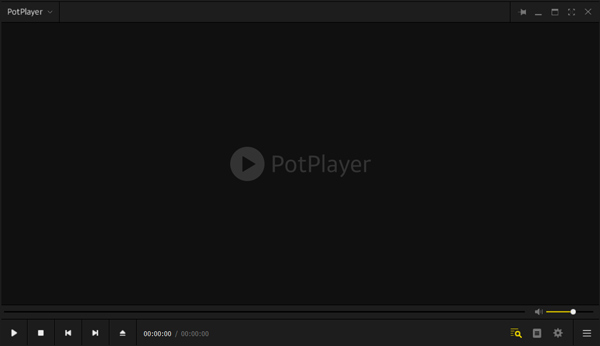
このWindowsMedia Playerの代替の優れた機能のXNUMXつは、サポートされていないファイル形式を再生するときに、必要なコーデックを自動的にダウンロードできることです。 それは多くの便利な機能を備えています。 任意のメディアファイルを再生し、再生効果をカスタマイズできます。
パート3。WindowsMediaPlayerのFAQ
質問1.Windows Media Playerのバージョンを確認するにはどうすればよいですか?
使用しているWindowsMedia Playerのバージョンを確認するには、WMPを開き、[ヘルプ]メニューをクリックして、[Windows MediaPlayerについて]オプションを選択して確認します。
質問2.Windows10にはWindowsMedia Playerがありますか?
はい、Windows MediaPlayerはすべてのWindowsベースのコンピューターで利用できます。 一般に、すべてのWindows10システムにはWindowsMedia Player12がプリインストールされています。
質問3.Windows Media PlayerでMP4を再生できないのはなぜですか?
Windows Media PlayerにMP4再生に必要なビデオコーデックがない場合、MP4ビデオを開くことができません。 すべてのMP4ファイルがWMPでネイティブにサポートできるわけではないことを知っておく必要があります。
結論
この投稿では、Windows MediaPlayerの完全なレビューを提供します。 WMPバージョン、Windows MediaPlayerのダウンロードと更新に関する詳細情報を知ることができます。 さらに、3つの優れたメディアプレーヤーが紹介されています。 Windows Media Playerが機能しないという問題に直面した場合は、Windows MediaPlayerを使用してメディアファイルを再生できます。